在win7系统下怎么设置定时关机
2017-05-18
相关话题
很多时候希望电脑能自动定时关机。但是Win7系统没有自带的定时关机软件,怎么办呢?下面是小编给大家整理的一些有关在win7系统下设置定时关机的技巧和方法,希望对大家有帮助!
在win7系统下设置定时关机的技巧和方法
首先在【所有程序】--【附件】中——【系统工具】中找到【任务计划程序】并打开

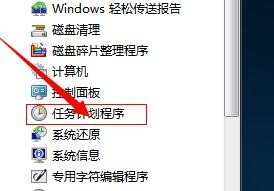
在右边的操作栏里选择【创建基本任务】,如图
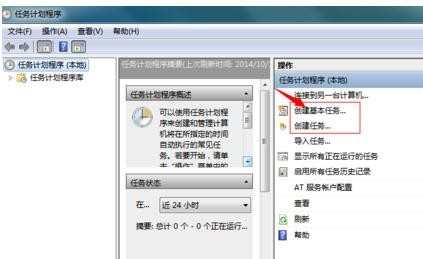
你就可以在【任务名称】中填写你想填的名字,我填写的是"定时关机"

选择任务执行时间,对于每天都要定时关机的可以选择"每天";对于每个星期中有几天不需要关机的可以选择"星期";至于"每月"不推荐选择,因为时间跨度太大了,一般人用不到这个功能。我这选择的是"每天"
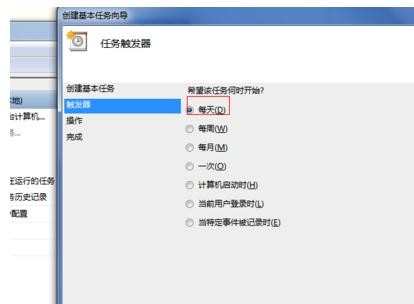
我们在时间框里填写好定时关机时的时间,如图
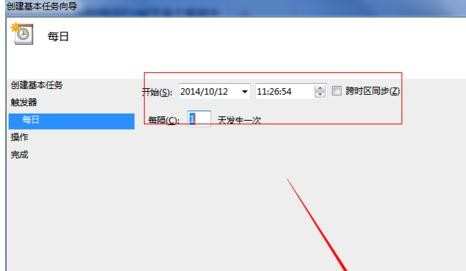
选择【启动程序】,输入:C:WindowsSystem32shutdown.exe,关键是要找到shutdown.exe,这个根据个人安装系统的位置而定,可以从浏览中找到
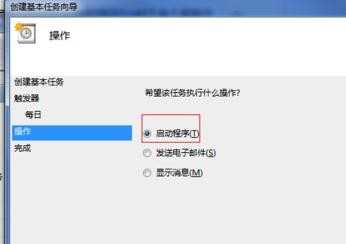

之后,在添加参数中输入“-s”或者输入“-f -s”就可以了,-s:关机命令,-f:强制关闭正在运行的应用程序。主意:双引号就不要输入
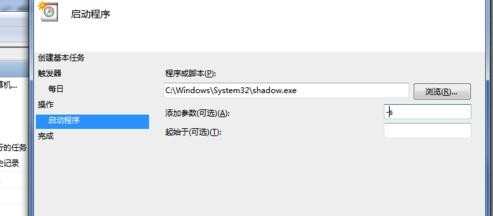
单击完成,出现主界面,在计划任务库中可以查看到你添加的任务,可以更改,删除选定的任务,更改时选择属性就可以了!